Las 8 mejores formas de arreglar la aplicación de correo que no funciona en el iPhone
Aunque la tienda de aplicaciones está llena de excelentes aplicaciones de correo electrónico, la mayoría se adhieren a la aplicación de correo predeterminada en el iPhone. Con iOS 15, Apple agregó el complemento Protect Mail Activity para ocultar las direcciones IP. Sin embargo, estas características solo son buenas en papel cuando la aplicación Mail no funciona en primer lugar. Arreglemos la aplicación Mail que no funciona en iPhone.
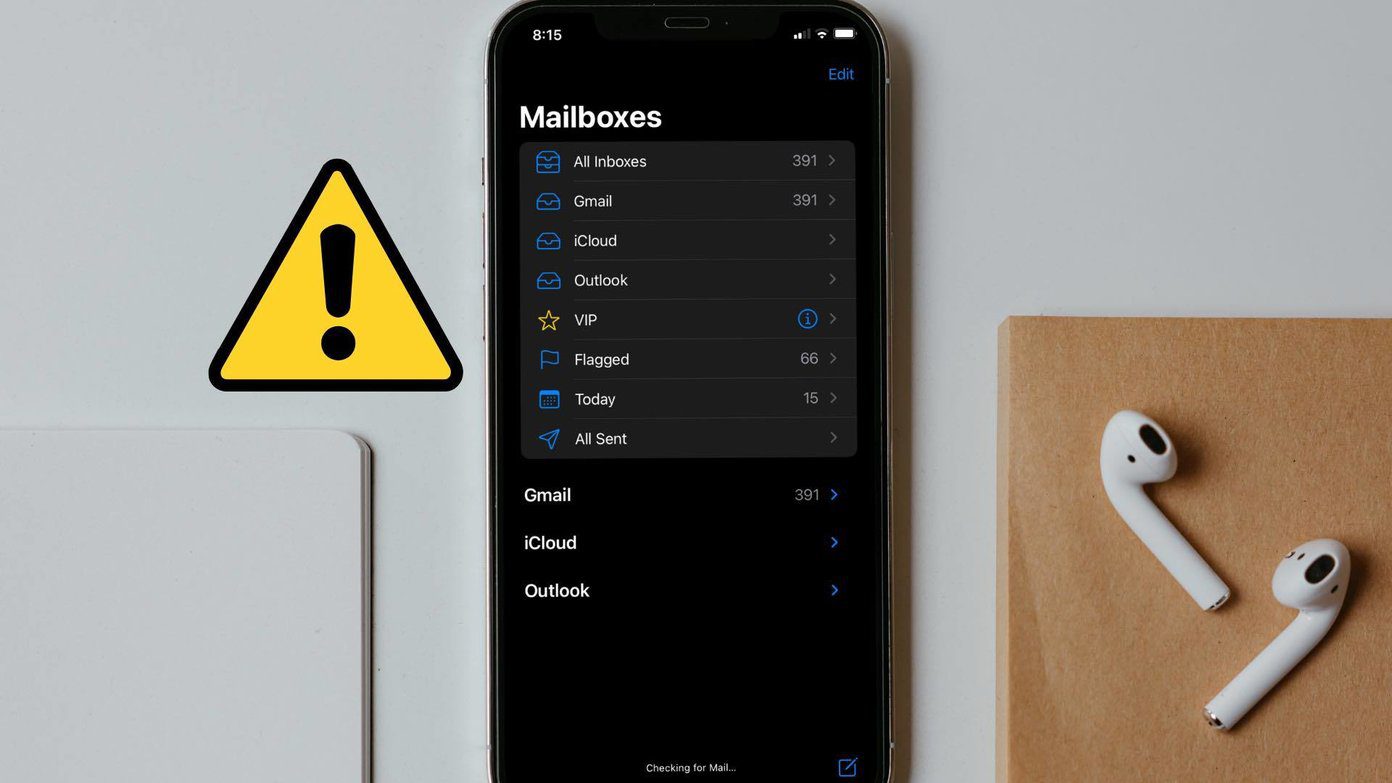
- 1. Habilite los datos móviles para la aplicación Mail
- 2. Agregue una cuenta de correo electrónico nuevamente
- 3. Verifique la configuración de búsqueda de su correo electrónico
- 4. Verifique la configuración de sus notificaciones
- 5. Descarga la aplicación Correo
- 6. Vuelva a instalar la aplicación de correo
- 7. Actualizar iOS
- 8. Prueba alternativas de correo electrónico
- Empezar a recibir correos electrónicos en el iPhone
1. Habilite los datos móviles para la aplicación Mail
¿Está tratando de recuperar nuevos correos electrónicos de Internet móvil? Es posible que no reciba nuevos correos electrónicos si la conmutación por error de datos móviles está deshabilitada para la aplicación Mail. Siga los pasos a continuación para habilitarlo.
Paso 1: Abra la aplicación Configuración en el iPhone.
2do paso: Desplácese hacia abajo hasta Correo.
Paso 3: Habilite la alternancia de datos móviles en el siguiente menú.
Lee También Qué sucede cuando liberas espacio en Google Photos: todas las preguntas frecuentes respondidas
Qué sucede cuando liberas espacio en Google Photos: todas las preguntas frecuentes respondidas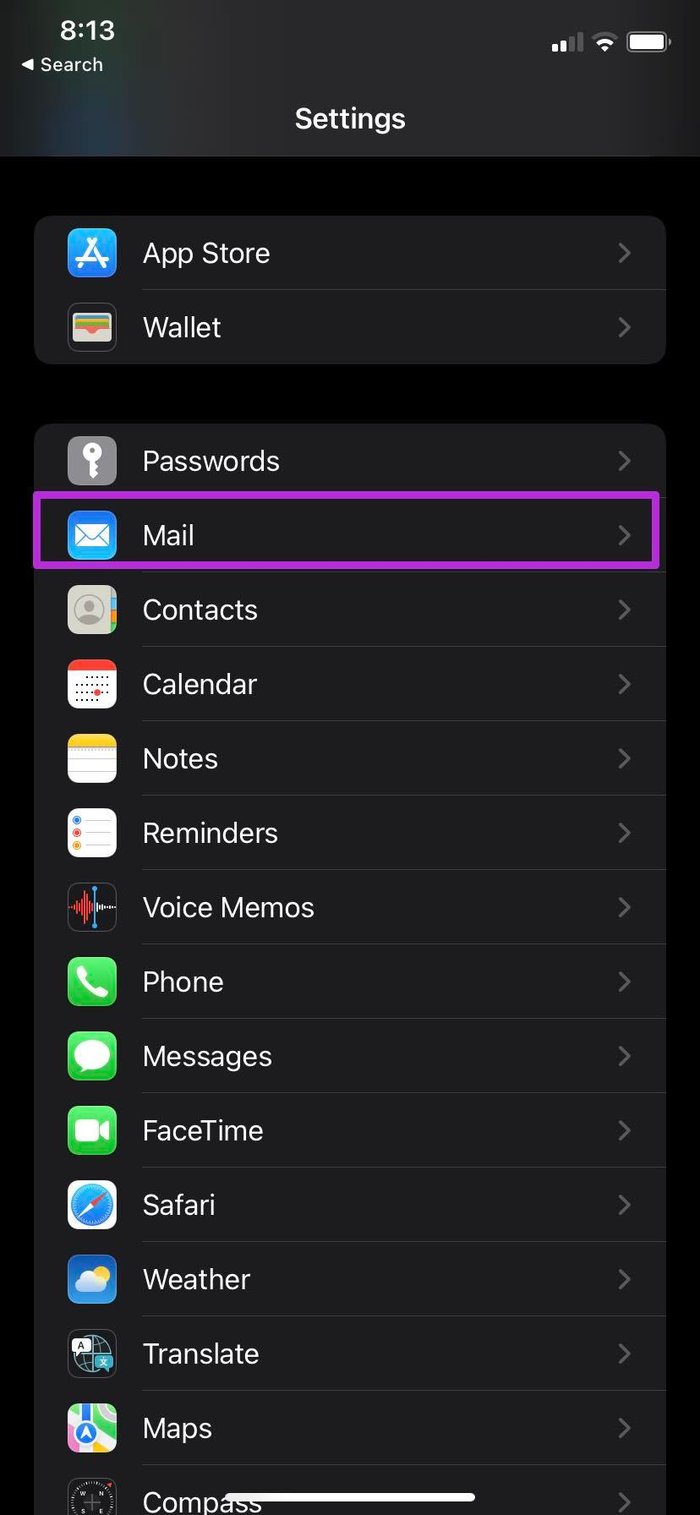
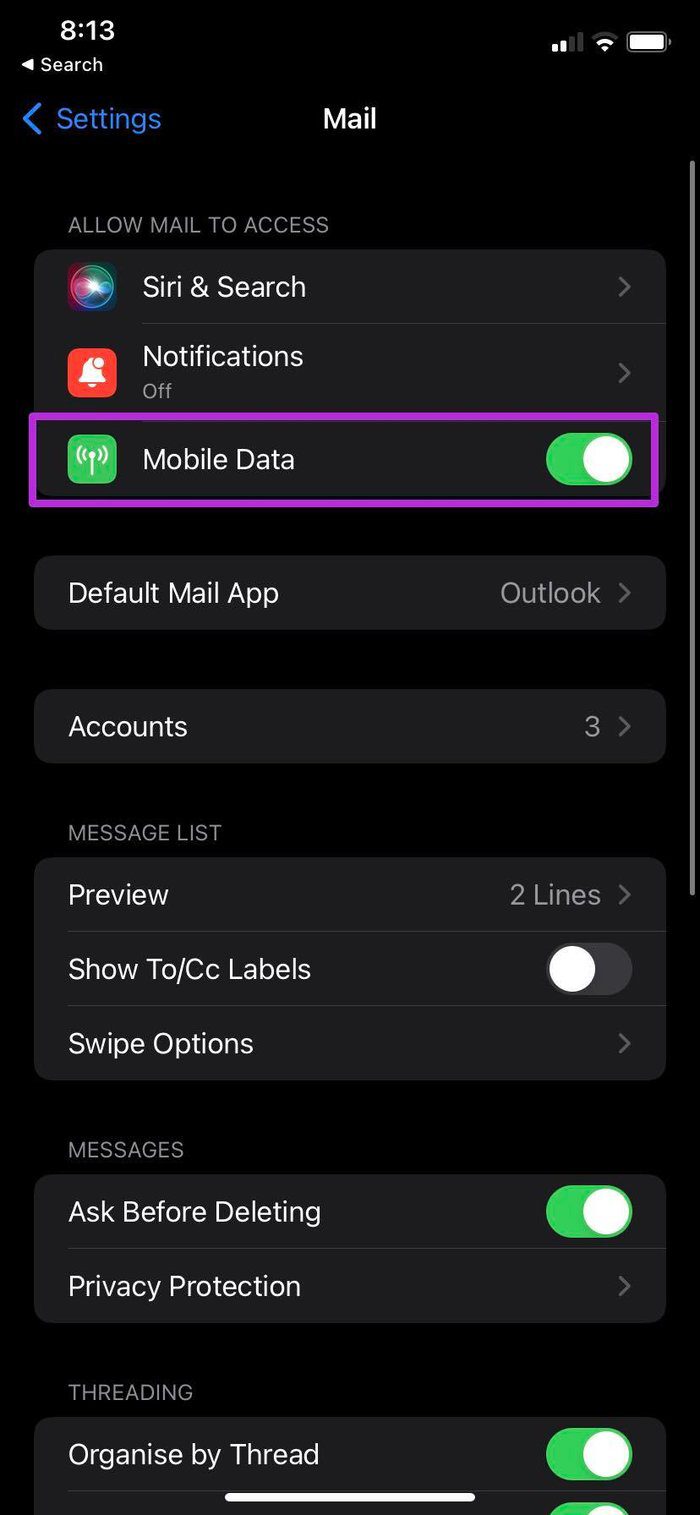
2. Agregue una cuenta de correo electrónico nuevamente
Si tiene problemas para usar la aplicación Mail con un proveedor de correo electrónico específico, es hora de eliminar la cuenta y agregarla nuevamente. Así es cómo.
Paso 1: Abra la aplicación Configuración de iPhone y vaya a Correo.
2do paso: Seleccione Cuentas.
Paso 3: Toque el proveedor de correo electrónico con el que tiene problemas. Seleccione Eliminar cuenta y elimínela de su iPhone.
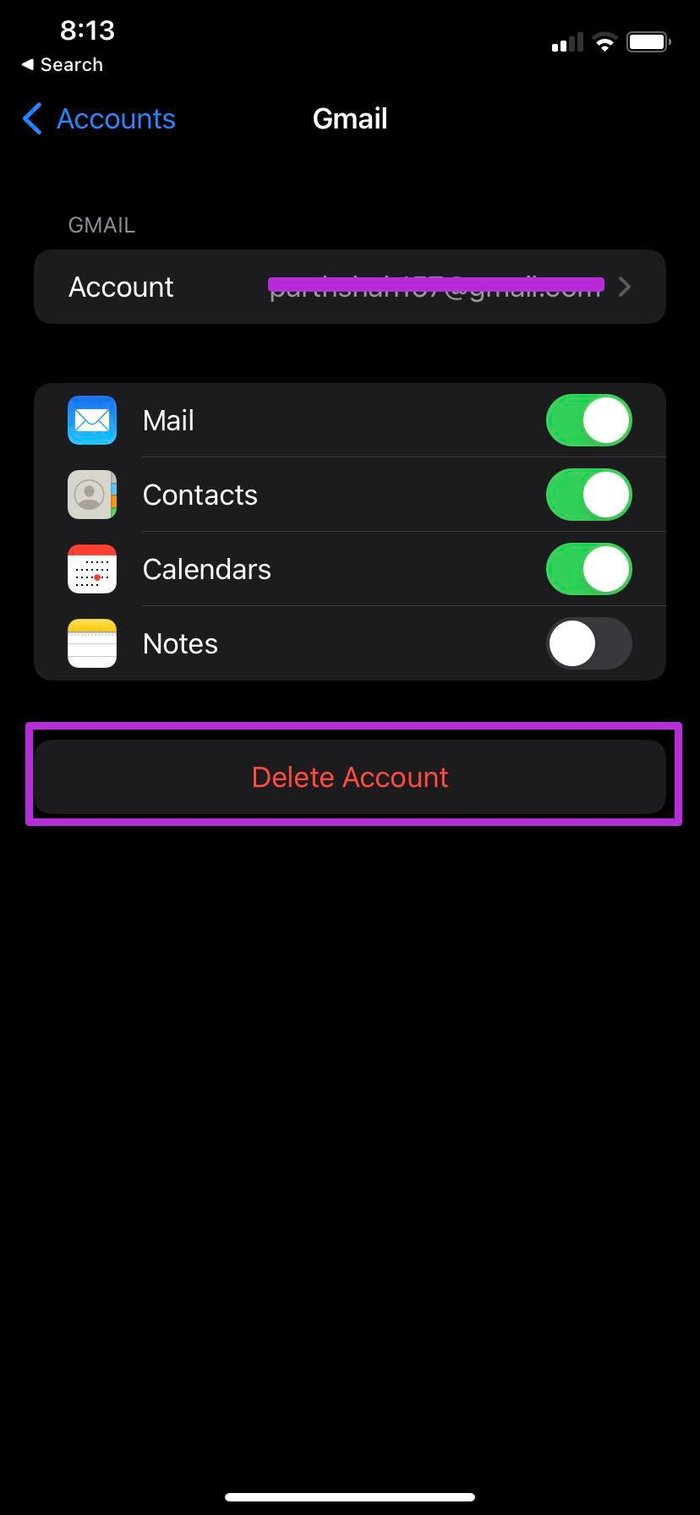
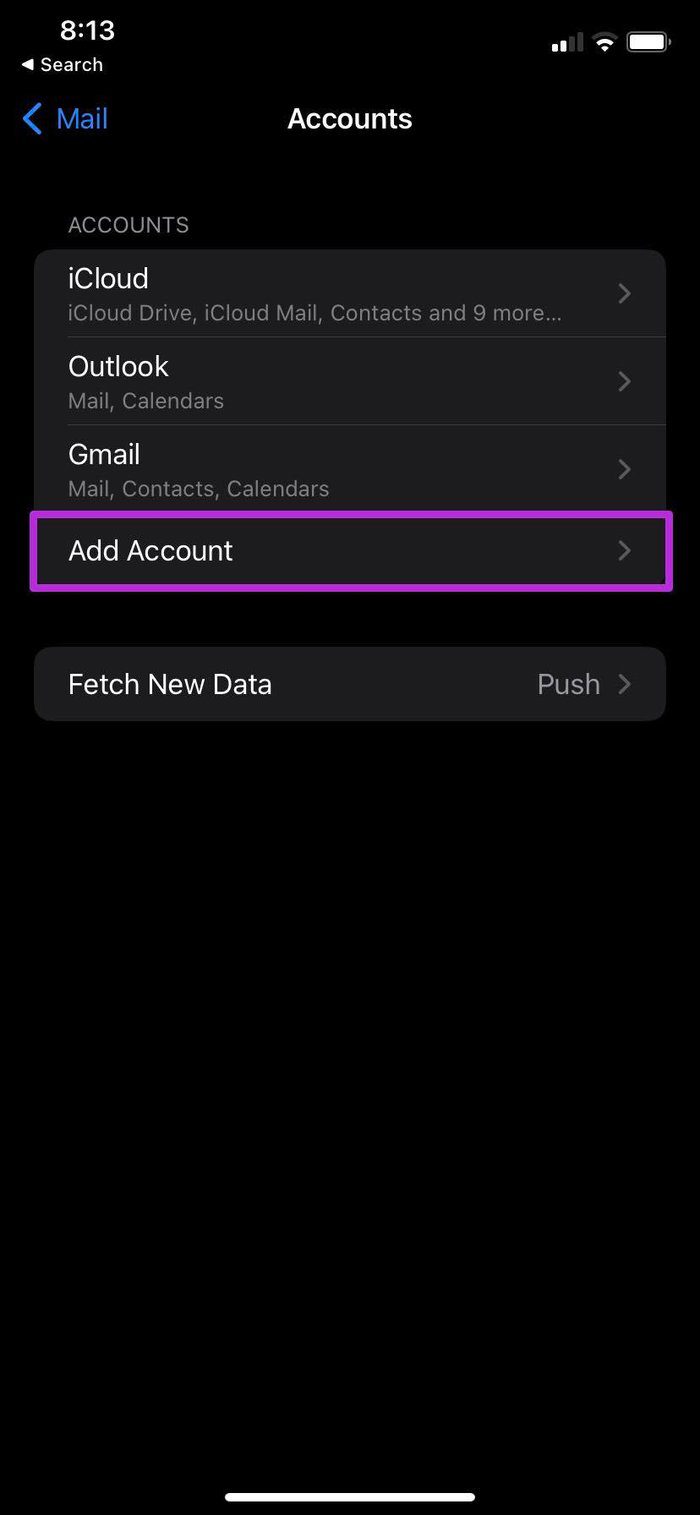
Agregue la cuenta de correo electrónico nuevamente desde el mismo menú Cuentas e intente acceder a ella desde el menú Correo.
3. Verifique la configuración de búsqueda de su correo electrónico
Debe asegurarse de enviar correos electrónicos desde el servidor cuando sea posible. La opción Push no estará disponible para algunos proveedores de correo electrónico como Gmail. En este caso, debe seleccionar Recuperar para recibir nuevos correos electrónicos. Esto es lo que debe hacer.
Lee También Las 9 formas principales de arreglar la búsqueda que no funciona en Windows 11
Las 9 formas principales de arreglar la búsqueda que no funciona en Windows 11Paso 1: Abra Configuración de iPhone y vaya a Correo.
2do paso: Vaya al menú Cuentas.
Paso 3: Presiona Obtener nuevos datos.
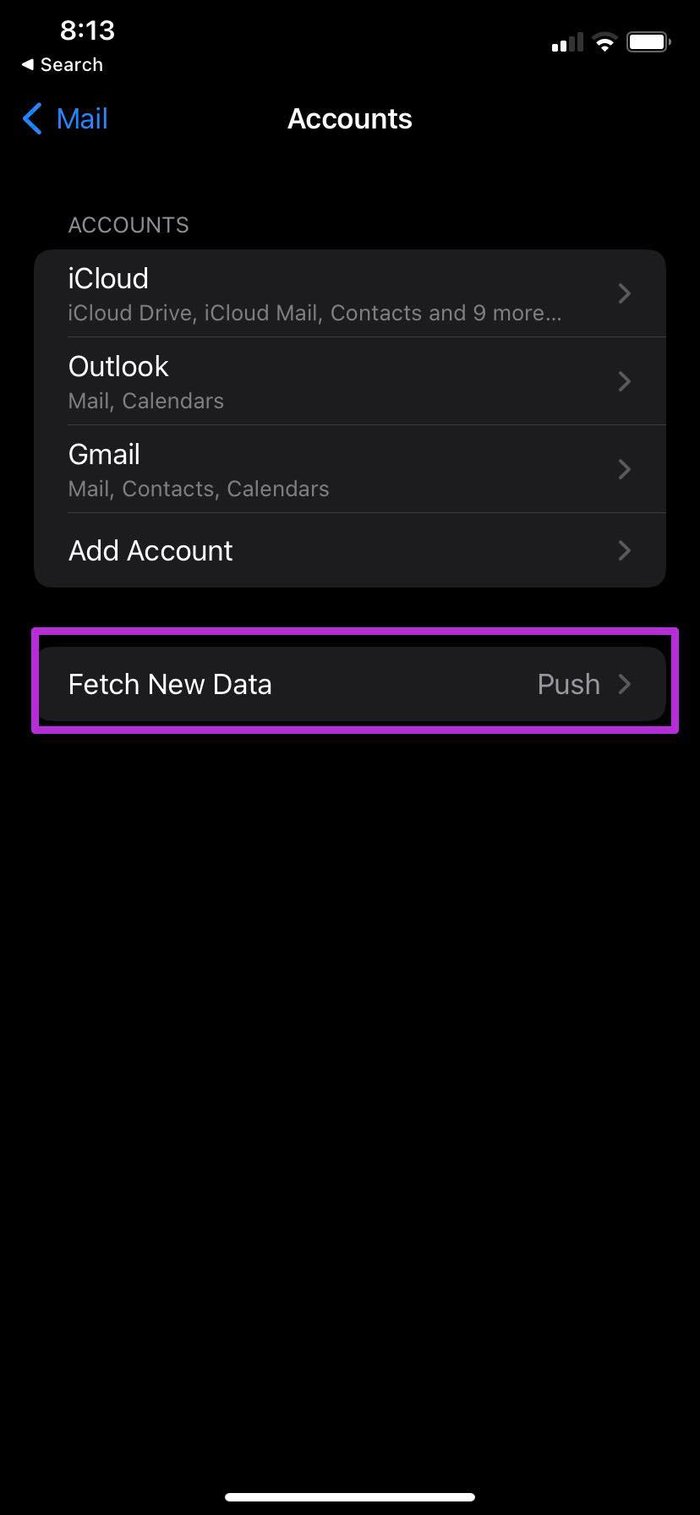
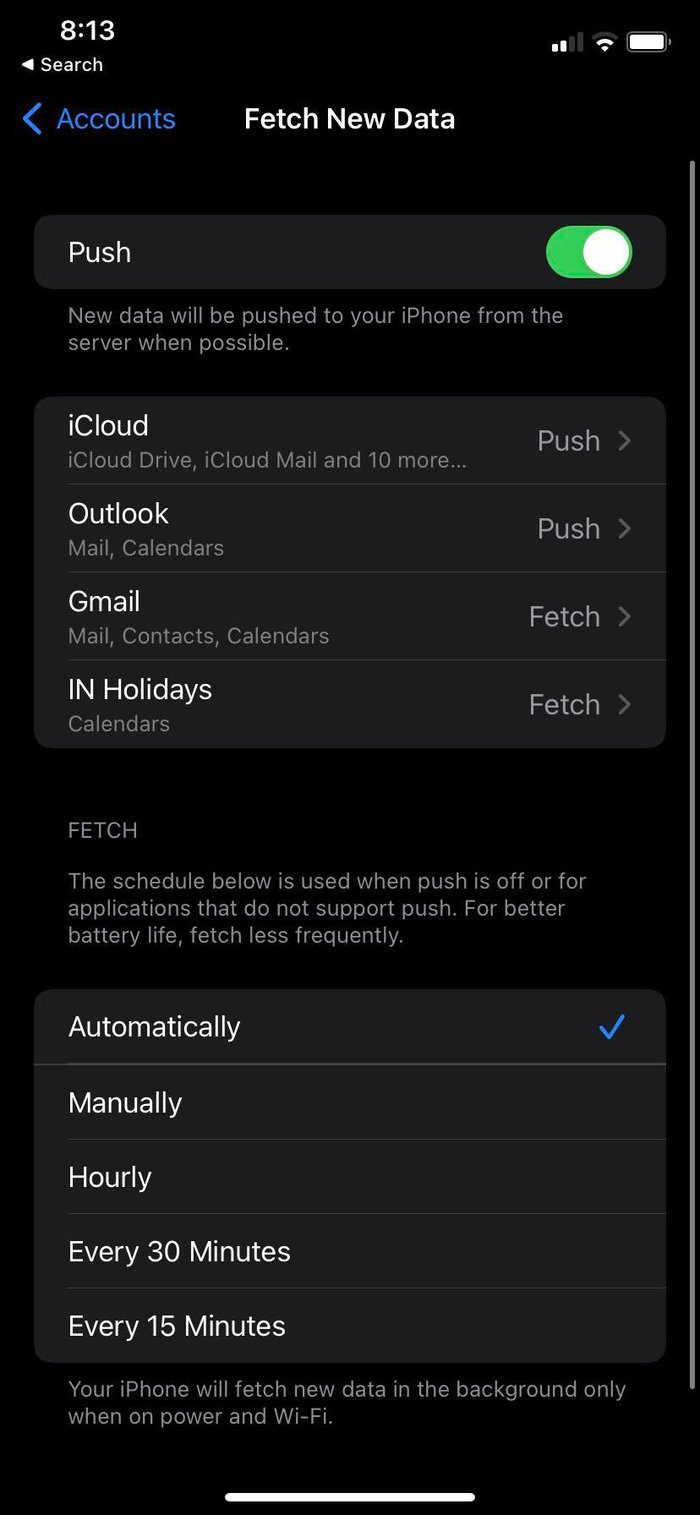
Paso 4: Active la palanca Empujar.
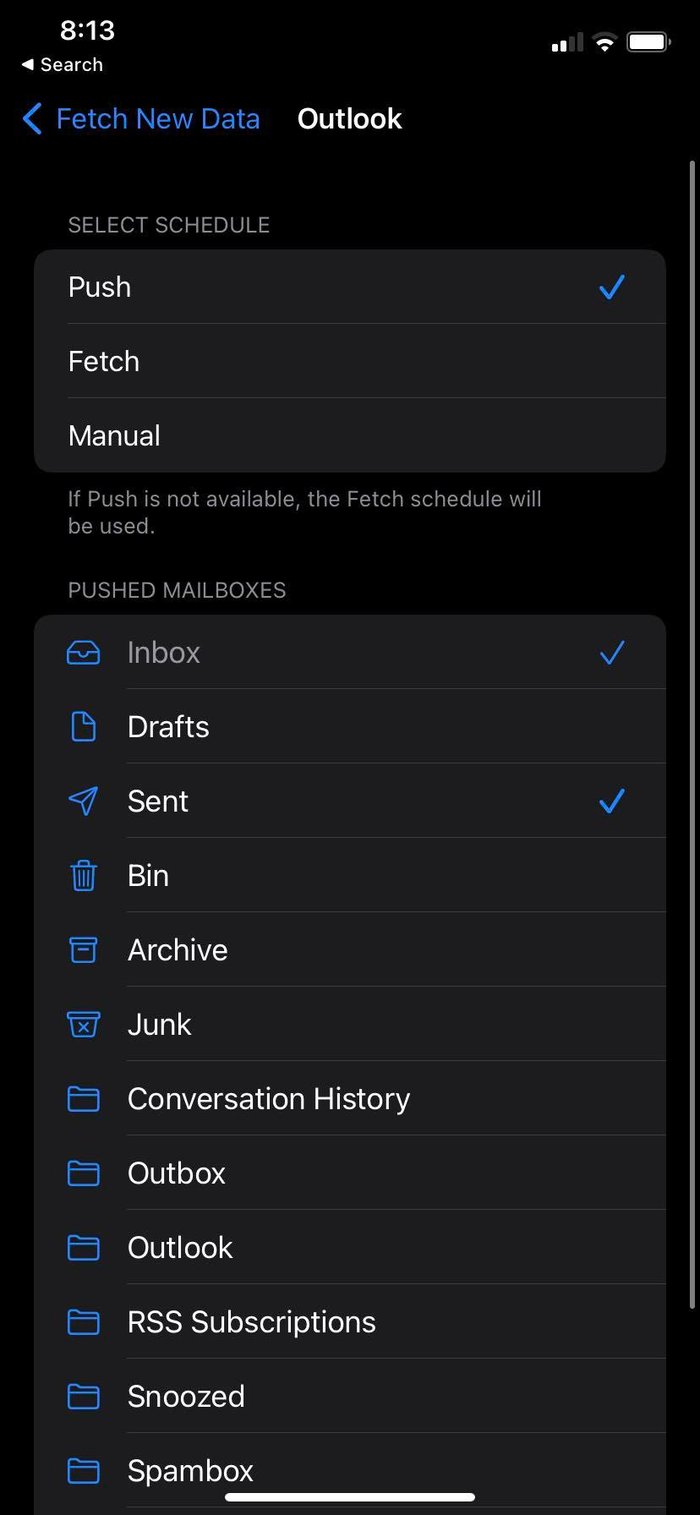
En el mismo menú, seleccione Gmail y presione Obtener para obtener nuevos correos electrónicos de los servidores. Es posible que experimente un retraso en la recuperación de nuevos correos electrónicos. El iPhone buscará nuevos datos en segundo plano solo cuando esté encendido y conectado a Wi-Fi.
4. Verifique la configuración de sus notificaciones
La aplicación Mail puede funcionar bien, pero una configuración de notificación incorrecta podría ser la verdadera causa del problema.
Lee También Las 7 mejores formas de solucionar el problema de Android que no envía mensajes con imágenes
Las 7 mejores formas de solucionar el problema de Android que no envía mensajes con imágenesPuede abrir la configuración del iPhone e ir al menú Correo. Seleccione notificaciones y personalice las notificaciones para cada cuenta de correo electrónico.
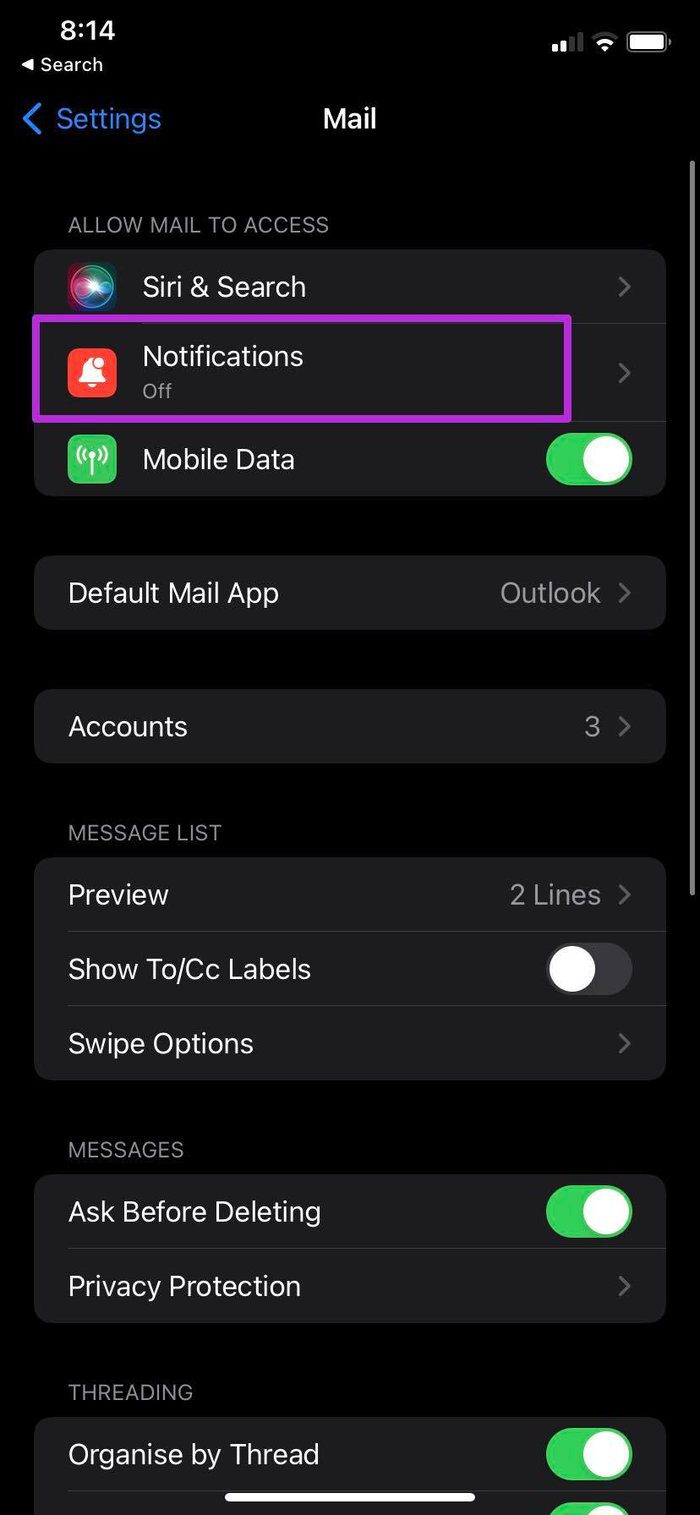
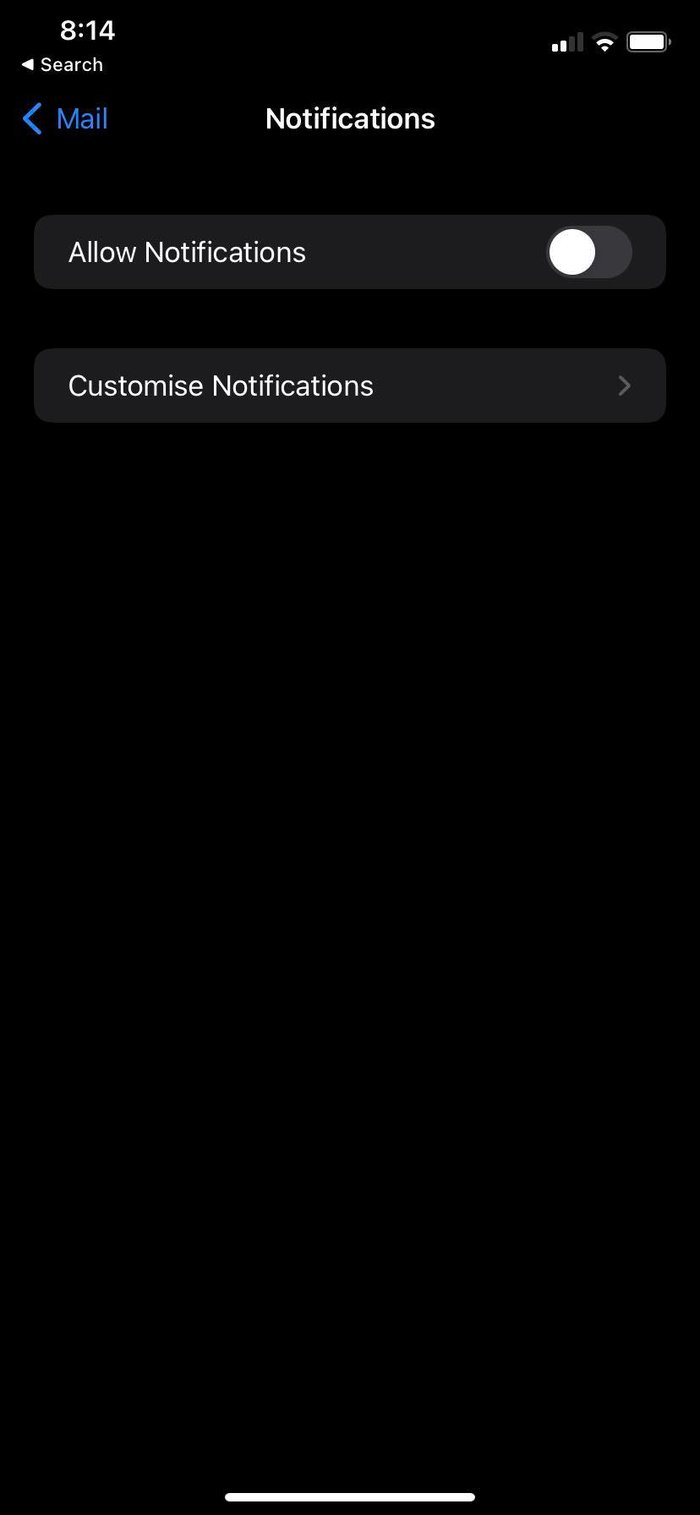
También puede priorizar las direcciones de correo electrónico VIP y establecer diferentes tonos de correo electrónico para ellas.
5. Descarga la aplicación Correo
Este se aplica a los usuarios de correo experimentados. Si la aplicación Mail ha consumido mucho almacenamiento en segundo plano, es posible que deje de funcionar por completo. Puede descargar fácilmente los datos de la aplicación Correo desde la aplicación Configuración.
Paso 1: Abra la aplicación de configuración de iPhone.
2do paso: Vaya al menú General.
Paso 3: Seleccione Almacenamiento de iPhone.
Lee También Cómo reparar el error de iTunes 0xE80000A al conectar un iPhone en Windows 10
Cómo reparar el error de iTunes 0xE80000A al conectar un iPhone en Windows 10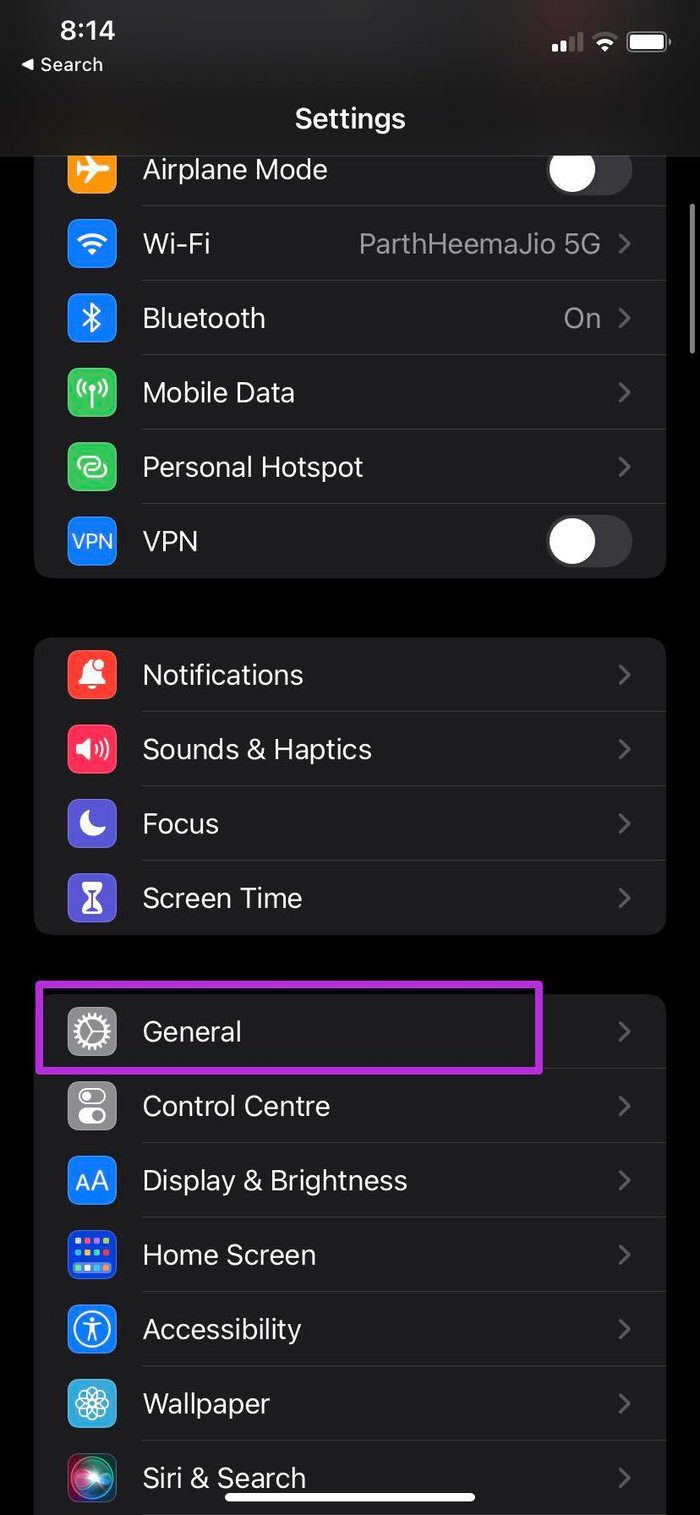

Paso 4: Verá un análisis de almacenamiento detallado. Busque la aplicación Correo en la lista.
Paso 5: Toque Correo y seleccione Descargar en el siguiente menú.
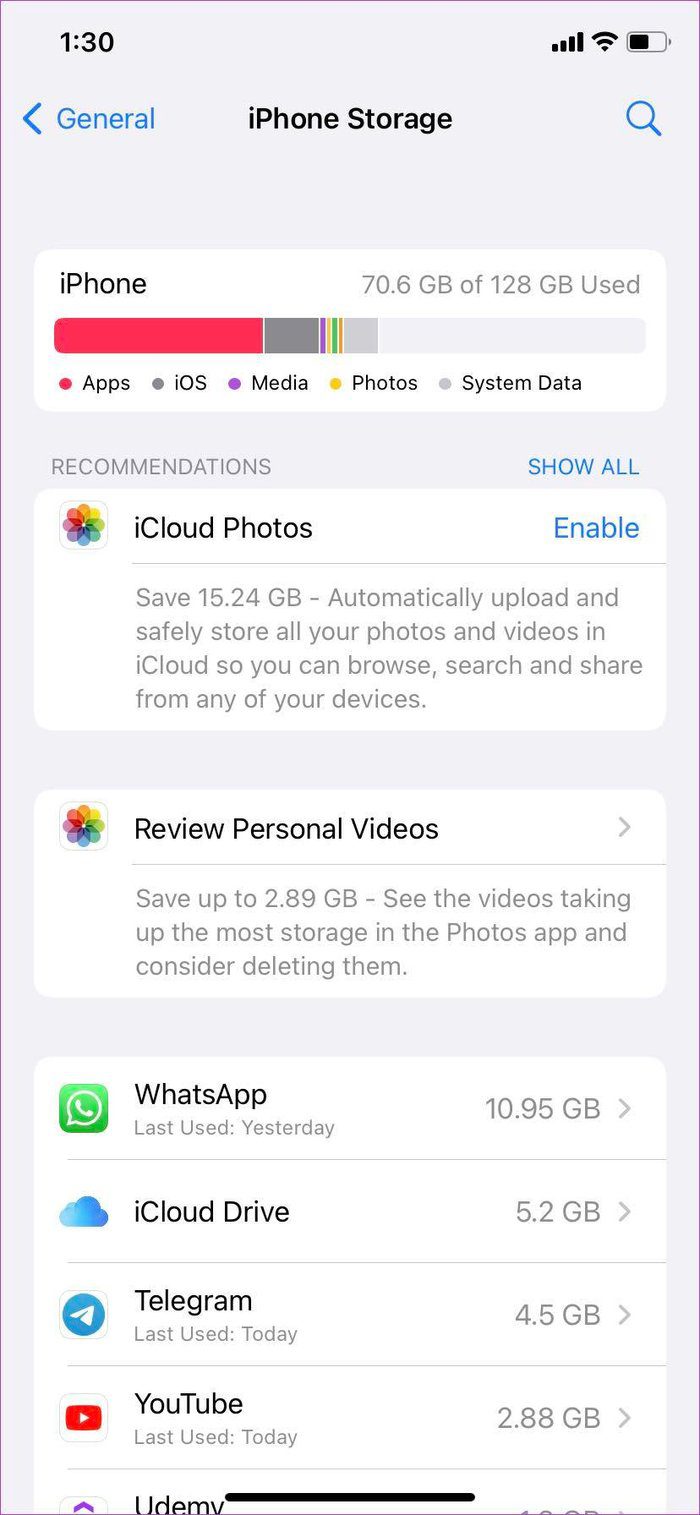
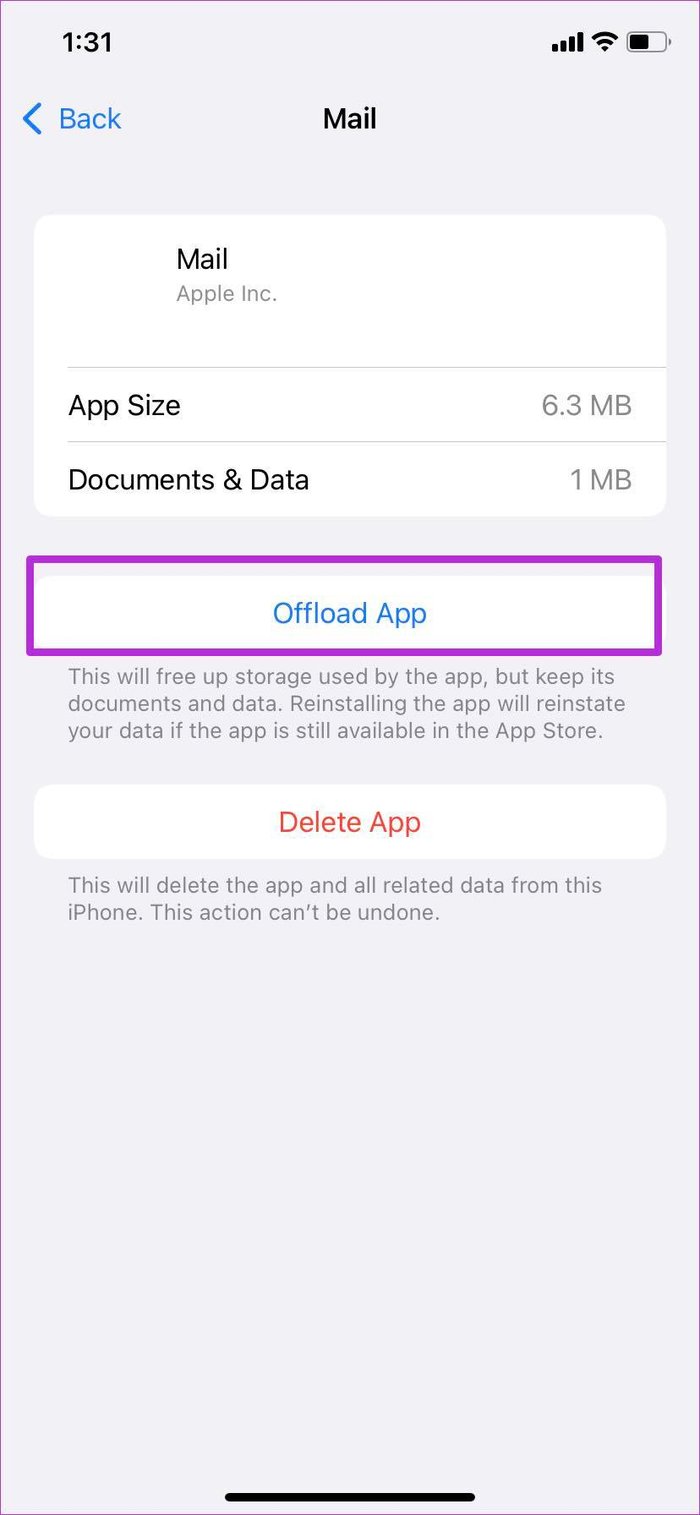
Esto liberará el almacenamiento utilizado por la aplicación pero conservará sus documentos y datos. Reinstalar la aplicación restaurará sus datos.
6. Vuelva a instalar la aplicación de correo
Apple finalmente permite a los usuarios eliminar aplicaciones predeterminadas en iPhone. Si la aplicación Mail no funciona correctamente, puede eliminarla y volver a agregarla en la App Store. Así es cómo.
Paso 1: Mantén presionado el ícono de la aplicación Correo y selecciona Eliminar aplicación.
2do paso: Seleccione eliminar aplicación y confirme su decisión.
Lee También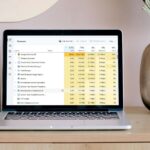 Las 10 mejores formas de corregir el alto uso de la CPU en Windows 11
Las 10 mejores formas de corregir el alto uso de la CPU en Windows 11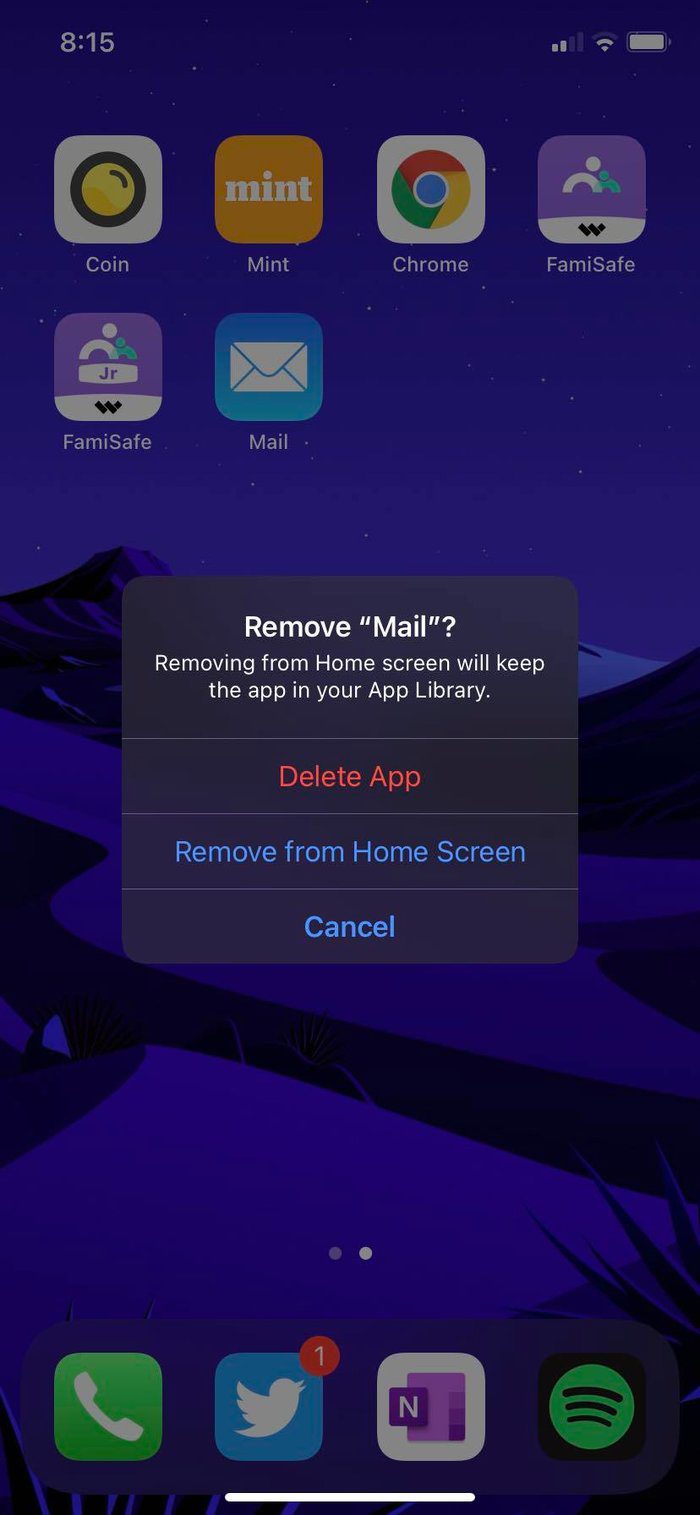
Abre App Store y busca Mail. Instale la aplicación en su teléfono y comience a agregar cuentas de correo electrónico.
7. Actualizar iOS
El correo es una de las aplicaciones predeterminadas que vienen con el iPhone. Apple actualiza todas estas aplicaciones con actualizaciones frecuentes de iOS. Eso significa que no puede simplemente ir a la tienda de aplicaciones e instalar la última aplicación de correo.
Debe actualizar la versión de iOS a la última versión para que la aplicación Mail vuelva a funcionar.
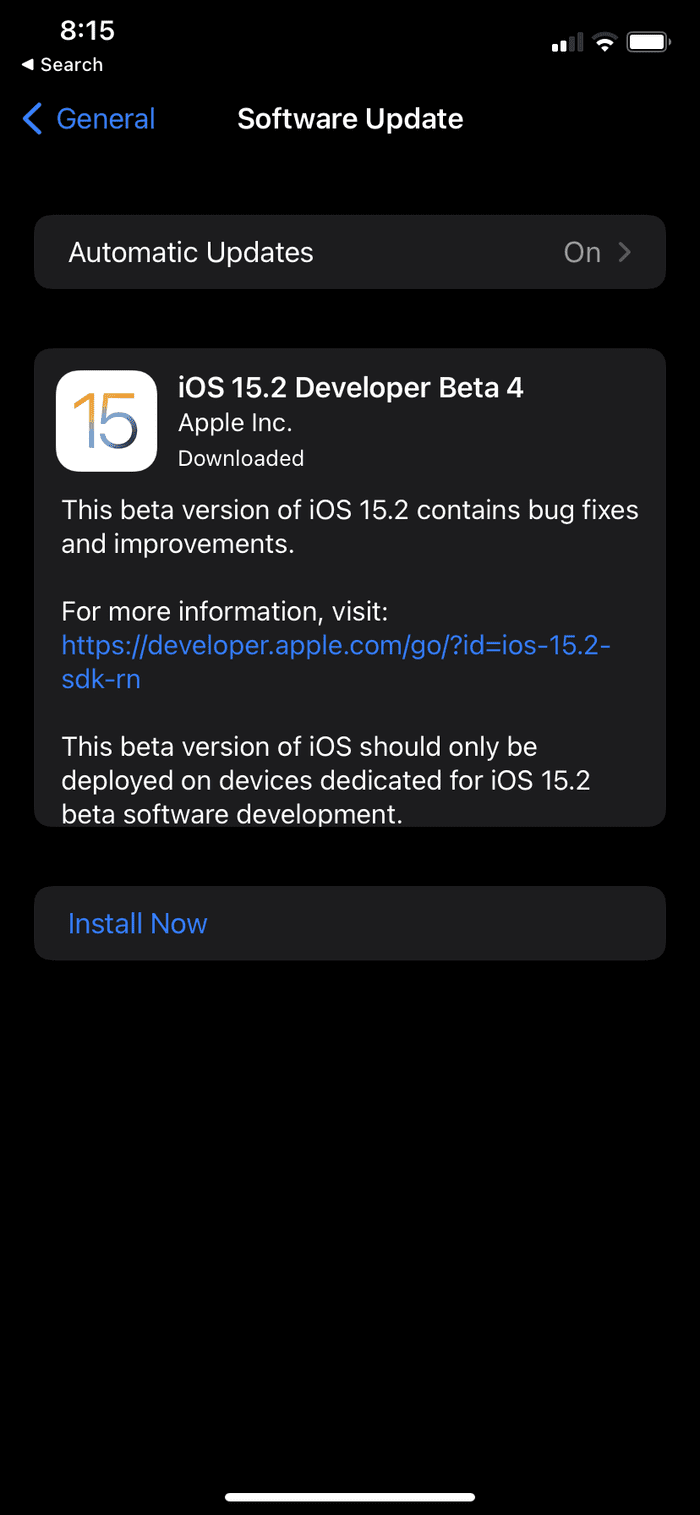
Abra la configuración del iPhone y vaya al menú general. Seleccione Actualización de software e instale la última versión de iOS en el iPhone. Asegúrese de conectar su iPhone a una fuente de alimentación y Wi-Fi para un proceso de actualización exitoso.
8. Prueba alternativas de correo electrónico
Si aún tiene problemas con la aplicación Mail en iPhone, es hora de buscar rivales de Mail en la App Store.
Microsoft Outlook y Gmail son dos de las alternativas de correo electrónico populares en el iPhone. Tampoco puedes equivocarte con la aplicación de mensajería Spark.
Lee También 13 cosas que debe saber sobre la etiqueta de prueba de Instagram: una guía detallada
13 cosas que debe saber sobre la etiqueta de prueba de Instagram: una guía detalladaEmpezar a recibir correos electrónicos en el iPhone
También debe desactivar el modo de enfoque y realizar cambios en el resumen de notificaciones para que la aplicación de correo le envíe notificaciones frecuentes.
La aplicación Mail es una parte integral de la experiencia del iPhone. La aplicación que no funciona puede retrasar su atención a los correos electrónicos esenciales en su iPhone. Los pasos anteriores deberían ayudar a resolver el problema.
Si quieres conocer otros artículos parecidos a Las 8 mejores formas de arreglar la aplicación de correo que no funciona en el iPhone puedes visitar la categoría Informática.

TE PUEDE INTERESAR